在电脑上如何保存网上的flash小游戏到本地磁盘
更新日期:2024-03-20 10:30:04
来源:投稿
手机扫码继续观看

网上有很多小游戏是flash格式的游戏,有些网站提供下载,而有些只能在线运行。其实,我们可以通过浏览器临时文件,将flash格式的小游戏保存到本地磁盘中,就可以不需要网络玩小游戏。接下来系统小编跟大家介绍一下如何在电脑上保存flash小游戏。
1、打开IE浏览器——工具——Internet属性;
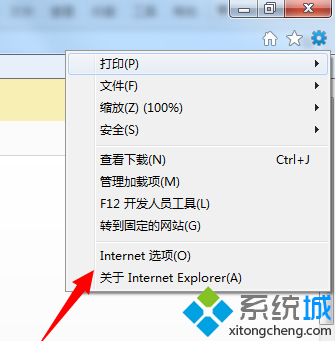
2、在常规选项卡中点击“删除文件”;
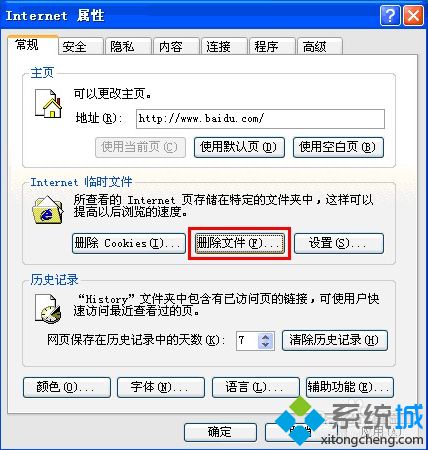
3、勾选“删除所有脱机文件”,点击确定;

4、用IE浏览器打开小游戏网址;
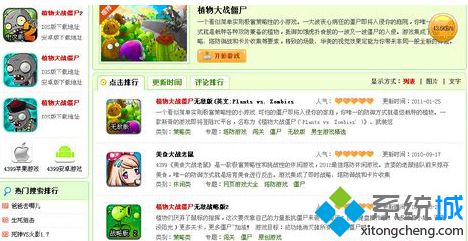
5、等待小游戏加载完毕;
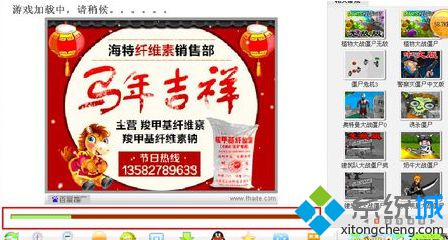
6、重新打开Internet属性,在常规选项卡中点击Internet临时文件中的“设置”;
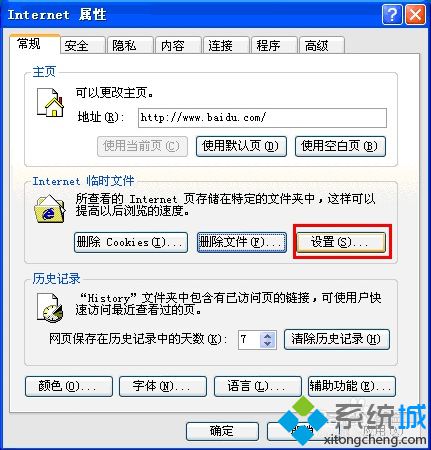
7、点击下方的“查看文件”;
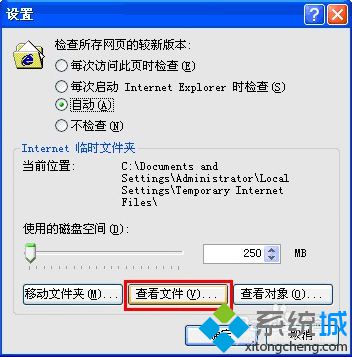
8、弹出一个文件夹,按文件大小排列,可以看到其中有一个文件比较大,并且其扩展名为swf,这就是那个flash小游戏;
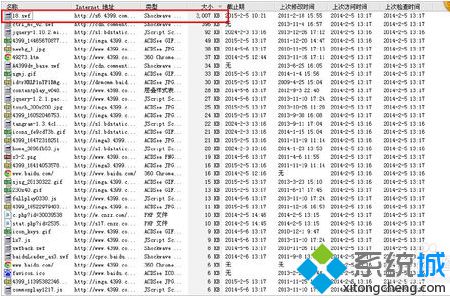
9、把它复制保存到其他路径中,就可以点开运行了。
这就是在电脑中保存网络flash小游戏的方法。
该文章是否有帮助到您?
常见问题
- monterey12.1正式版无法检测更新详情0次
- zui13更新计划详细介绍0次
- 优麒麟u盘安装详细教程0次
- 优麒麟和银河麒麟区别详细介绍0次
- monterey屏幕镜像使用教程0次
- monterey关闭sip教程0次
- 优麒麟操作系统详细评测0次
- monterey支持多设备互动吗详情0次
- 优麒麟中文设置教程0次
- monterey和bigsur区别详细介绍0次
系统下载排行
周
月
其他人正在下载
更多
安卓下载
更多
手机上观看
![]() 扫码手机上观看
扫码手机上观看
下一个:
U盘重装视频












